Podobnie jak poprzednie wersje systemu Windows, system Windows 10 jest wyposażony w niektóre domyślne aplikacje, takie jak edytor tekstu, kalendarz i kalkulator.
Mówiąc o tym, niektórzy użytkownicy mają pewne problemy i zgłaszają, że kalkulator Windows 10 nie działa.
Wszyscy używamy Kalkulatora Windows, jest to prosta aplikacja, która pozwala nam wykonać szybkie obliczenia, więc nietypowe jest, że aplikacja Kalkulator nie działa dla niektórych użytkowników.
Jeśli masz problemy z kalkulatorem w systemie Windows 10, oto kilka rozwiązań, które mogą ci pomóc.
Co zrobić, jeśli kalkulator nie działa w systemie Windows 10
Kalkulator ma wiele problemów, które mogą wystąpić w systemie Windows 10. W tym artykule pokażemy, jak rozwiązać następujące problemy:
- Kalkulator systemu Windows 10 nie działa, nie uruchamia się i nie uruchamia — Wielu użytkowników zgłosiło, że aplikacja Kalkulator nie uruchomi się wcale na komputerze z systemem Windows 10. Według nich aplikacja całkowicie nie odpowiada.
- Kalkulator nie otwiera się w systemie Windows 10 — To kolejna odmiana tego problemu i wielu użytkowników zgłosiło, że nie można otworzyć aplikacji Kalkulator. Może to być irytujący problem, ale powinieneś być w stanie rozwiązać to za pomocą jednego z naszych rozwiązań.
- Kalkulator Windows 10 otwiera się, a następnie zamyka — Niewielu użytkowników zgłosiło, że Kalkulator na komputerze otwiera się, a następnie natychmiast zamyka. Jest to standardowy problem, który możesz rozwiązać, naprawiając uszkodzone pliki.
- Kalkulator Windows 10 nie działa administrator — W niektórych przypadkach aplikacja Kalkulator może nie działać, nawet jeśli korzystasz z konta administratora. Aby rozwiązać ten problem, musisz ponownie zainstalować aplikację.
- Kalkulator Windows 10 ulega awarii, zamyka się — Wielu użytkowników zgłosiło, że ich kalkulator często ulega awarii lub zamyka. Może to być irytujący problem, ale możesz to naprawić za pomocą jednego z naszych rozwiązań.
Czy wiesz, że kalkulator Windows może konwertować walutę?
Rozwiązanie 1 — Ponownie zarejestruj aplikacje Windows 10 za pomocą PowerShell
- W pasku wyszukiwania wpisz PowerShell i kliknij prawym przyciskiem myszy PowerShell aplikacja z listy wyników.
- Z menu wybierz Uruchom jako administrator.
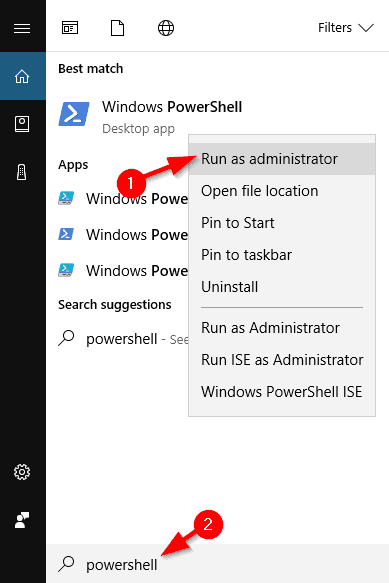
- Po uruchomieniu programu PowerShell wklej następujący wiersz i naciśnij klawisz Enter, aby go uruchomić:
- Get-AppXPackage -AllUsers | Foreach {Add-AppxPackage -DisableDevelopmentMode -Register „$ ($ _. InstallLocation) AppXManifest.xml”}

- Get-AppXPackage -AllUsers | Foreach {Add-AppxPackage -DisableDevelopmentMode -Register „$ ($ _. InstallLocation) AppXManifest.xml”}
- Spowoduje to ponowne zarejestrowanie wszystkich aplikacji Windows 10 na twoim komputerze. Poczekaj na zakończenie procesu, a następnie spróbuj ponownie uruchomić Kalkulator.
Rozwiązanie 2 — Utwórz nowe konto użytkownika
Ten problem może być spowodowany problemami z bieżącym kontem użytkownika, ale można to naprawić, tworząc nowe konto użytkownika i przełączając się na to.
- W pasku wyszukiwania wpisz Dodaj użytkownika i wybierz Dodaj, edytuj lub usuń innych użytkowników z listy wyników. Możesz to również zrobić, przechodząc do Ustawienia> Konta> Rodzina inni użytkownicy.

- W rodzinie sekcja innych użytkowników kliknij Dodaj kogoś innego do tego komputera.

- Kliknij Nie mam danych logowania tej osoby.

- Teraz kliknij Dodaj użytkownika bez konta Microsoft.

- Teraz musisz wprowadzić nazwę użytkownika i hasło do konta lokalnego.

- Po utworzeniu nowego konta przejdź na niego i sprawdź, czy kalkulator działa.
- Jeśli wszystko działa, możesz usunąć stare konto, ale pamiętaj, aby skopiować osobiste pliki i dokumenty na nowe konto. Musimy również wspomnieć, że nawet jeśli korzystasz z konta lokalnego, możesz z łatwością przekształcić je w konto Microsoft, aby nadal mieć dostęp do wszystkich aplikacji, które kiedyś miałeś.
Rozwiązanie 3 — Wykonaj skanowanie SFC
Jeśli kalkulator nie działa w systemie Windows 10, możesz rozwiązać problem, po prostu skanując SFC.
Czasami pliki mogą ulec uszkodzeniu, co powoduje pojawienie się problemu. Możesz jednak rozwiązać problem, wykonując następujące czynności:
- naciśnij Klawisz Windows + X aby otworzyć menu Win + X. Teraz wybierz Wiersz polecenia (administrator) z listy wyników. Jeśli wiersz polecenia nie jest dostępny, możesz użyć PowerShell (administrator) zamiast.

- Po otwarciu wiersza polecenia wprowadź sfc / scannow i naciśnij Wchodzić.
- Rozpocznie się skanowanie SFC. Proces skanowania może potrwać do 15 minut, więc nie przerywaj go.
Po zakończeniu skanowania sprawdź, czy problem został rozwiązany. Jeśli SFC nie może rozwiązać problemu lub nie możesz uruchomić skanowania SFC, musisz zamiast tego użyć DISM.
Aby to zrobić, zacznij Wiersz polecenia jako administrator. Teraz wklej DISM / Online / Cleanup-Image / RestoreHealth polecenie i uruchom go. Poczekaj, aż system Windows wykona skanowanie DISM.
Proces skanowania może potrwać do 10-20 minut, więc nie przerywaj go.
Po zakończeniu skanowania DISM problem powinien zostać rozwiązany. Jeśli wcześniej nie można było uruchomić skanowania SFC, uruchom je po uruchomieniu skanowania DISM i sprawdź, czy to rozwiąże problem.
Skanuj i napraw uszkodzone pliki systemowe jak ekspert z SFC! Postępuj zgodnie z naszym przewodnikiem!
Rozwiązanie 4 — Zainstaluj brakujące aktualizacje
Według użytkowników rozwiązaniem tego problemu może być po prostu instalacja najnowszych aktualizacji. Wielu użytkowników zgłosiło, że ich
Kalkulator nie działa, a po zainstalowaniu najnowszych aktualizacji problem został rozwiązany. System Windows instaluje aktualizacje automatycznie, ale można również sprawdzić aktualizacje ręcznie, wykonując następujące czynności:
- naciśnij Klawisz Windows + I aby otworzyć Aplikacja ustawień.
- Po otwarciu aplikacji Ustawienia przejdź do Aktualizacja bezpieczeństwo Sekcja.

- Kliknij Sprawdź aktualizacje przycisk. System Windows sprawdzi teraz dostępność aktualizacji. Jeśli aktualizacje są dostępne, zostaną one automatycznie pobrane w tle.

Po zainstalowaniu niezbędnych aktualizacji sprawdź, czy problem nadal występuje.
Rozwiązanie 5 — Zainstaluj ponownie aplikację Kalkulator
Jeśli kalkulator nie działa w systemie Windows 10, możesz rozwiązać problem, instalując go ponownie. Aby to zrobić, musisz użyć narzędzia innej firmy, takiego jak CCleaner.
Po usunięciu kalkulatora z komputera wystarczy odwiedzić sklep Windows Store i pobrać go ponownie.
- Pobierz teraz CCleaner z oficjalnej strony internetowej
Po ponownym zainstalowaniu aplikacji Kalkulator problem powinien zostać rozwiązany. Jeśli nie możesz rozwiązać tego problemu za pomocą CCleaner, zapoznaj się z naszym artykułem na temat ponownej instalacji aplikacji ze Sklepu Windows, aby uzyskać więcej rozwiązań.
Inną opcją po odinstalowaniu jest użycie kalkulatora innej firmy. Na takie narzędzie nie będą miały wpływu żadne aktualizacje lub awarie systemu Windows. Polecamy Kalkulator od Robot Soft.
Oprócz podstawowych operacji rozwiązuje szeroki zakres równań, znajduje wartość funkcji i jest łatwy w użyciu.
- Pobierz teraz Kalkulator dla Windows
Rozwiązanie 6 — Pobierz narzędzie do rozwiązywania problemów z aplikacjami systemu Windows
Mogą pojawiać się problemy z aplikacjami Universal, a jeśli Kalkulator nie działa, możesz rozwiązać problem, pobierając narzędzie do rozwiązywania problemów z aplikacjami Windows.
Po pobraniu narzędzia uruchom je i pozwól mu przeskanować komputer.
Jeśli narzędzie do rozwiązywania problemów znajdzie jakieś problemy z Twoimi aplikacjami, automatycznie je naprawi. Wielu użytkowników zgłosiło, że to narzędzie do rozwiązywania problemów naprawiło dla nich problem, więc koniecznie spróbuj.
Rozwiązanie 7 — Wyłącz zaporę
Według użytkowników czasami ten problem może wystąpić z powodu zapory. Jeśli kalkulator nie działa w systemie Windows 10, wyłącz zaporę innej firmy i sprawdź, czy to rozwiąże problem.
Jeśli nie masz zapory innej firmy, możesz spróbować wyłączyć wbudowaną zaporę. Wyłączenie wbudowanej zapory może być zagrożeniem dla bezpieczeństwa, więc miej to na uwadze. Aby wyłączyć zaporę, wykonaj następujące czynności:
- naciśnij Klawisz Windows + S. i wejdź zapora ogniowa. Wybierz zapora systemu Windows z listy wyników.

- Kliknij Włącz lub wyłącz Zaporę systemu Windows w menu po lewej stronie.

- Teraz wybierz Wyłącz Zaporę systemu Windows (niezalecane) dla obu Prywatny i Ustawienia sieci publicznej. Kliknij dobrze aby zapisać zmiany.

Po wyłączeniu zapory sprawdź, czy problem nadal występuje. Jeśli nie, możesz włączyć zaporę ogniową i utworzyć wyjątek bezpieczeństwa dla aplikacji Kalkulator i sprawdzić, czy to rozwiąże problem.
Alternatywnie możesz zainstalować zaporę ogniową innej firmy, aby chronić swój komputer!
Rozwiązanie 8 — Włącz kontrolę konta użytkownika
Kontrola konta użytkownika to funkcja zabezpieczeń w systemie Windows, która uniemożliwi wykonywanie czynności wymagających uprawnień administratora.
Ta funkcja tworzy wiele powiadomień o zabezpieczeniach, dlatego wielu użytkowników decyduje się ją wyłączyć.
Jednak kilku użytkowników zgłosiło, że ich kalkulator nie działa, ponieważ kontrola konta użytkownika jest wyłączona. Aby rozwiązać ten problem, musisz ponownie włączyć tę funkcję, wykonując następujące kroki:
- naciśnij Klawisz Windows + S. i wejdź Kontrola konta użytkownika. Wybierz Zmień ustawienia kontrolne konta użytkownika.

- Przesuń suwak do domyślnej pozycji i kliknij dobrze aby zapisać zmiany.

Po włączeniu tej funkcji aplikacja Kalkulator powinna zacząć działać bez żadnych problemów.
Napisaliśmy fajny artykuł na temat zarządzania Kontrolą konta użytkownika, sprawdź to.
Rozwiązanie 9 — Zresetuj aplikację Kalkulator
Jeśli kalkulator nie działa w systemie Windows 10, możesz rozwiązać problem, po prostu resetując aplikację Kalkulator. Jest to dość proste i możesz to zrobić, wykonując następujące kroki:
- Otworzyć Aplikacja ustawień.
- Iść do Aplikacje Sekcja.

- Pojawi się lista wszystkich aplikacji. Wybierz Kalkulator i kliknij Zaawansowane opcje.

- Teraz kliknij Resetowanie przycisk. Teraz kliknij Resetowanie ponownie w oknie potwierdzenia.

Po wykonaniu tej czynności problem powinien zostać rozwiązany, a korzystanie z Kalkulatora będzie możliwe bez żadnych problemów.
Rozwiązanie 10 — Zakończ proces RuntimeBroker.exe
Czasami procesy w tle mogą powodować problemy z aplikacją Kalkulator. Jeśli kalkulator nie działa na komputerze z systemem Windows 10, przyczyną może być proces RuntimeBroker.exe.
Aby rozwiązać problem, musisz zakończyć ten proces, wykonując następujące czynności:
- naciśnij Ctrl + Shift + Esc otworzyć Menadżer zadań.
- Po uruchomieniu Menedżera zadań zlokalizuj Broker środowiska wykonawczego, kliknij go prawym przyciskiem myszy i wybierz Zakończ zadanie z menu.

Po zakończeniu procesu Runtime Broker sprawdź, czy problem został rozwiązany. Pamiętaj, że jest to tylko obejście problemu, więc może być konieczne powtórzenie tego rozwiązania, jeśli problem pojawi się ponownie.
To wszystko, mam nadzieję, że ten artykuł pomógł ci z problemami z kalkulatorem w Windows 10. Jeśli masz jakieś uwagi lub pytania, po prostu sięgnij do sekcji komentarzy poniżej.
Możesz uniknąć tych irytujących problemów, instalując aplikację kalkulatora dla systemu Windows 10 z tej listy!

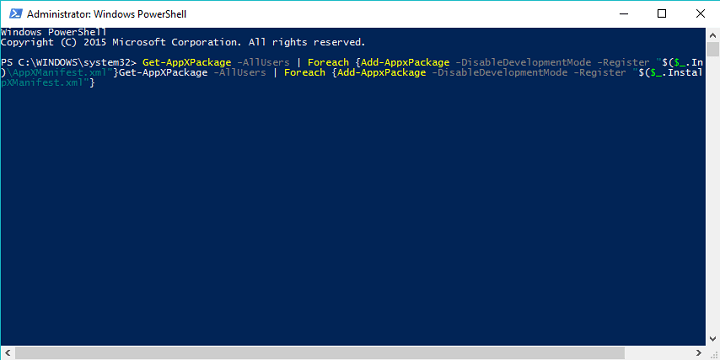
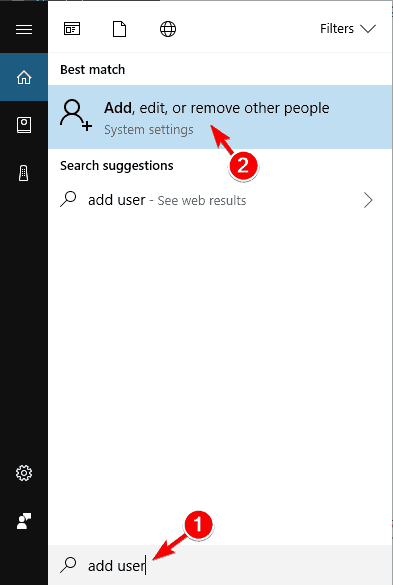
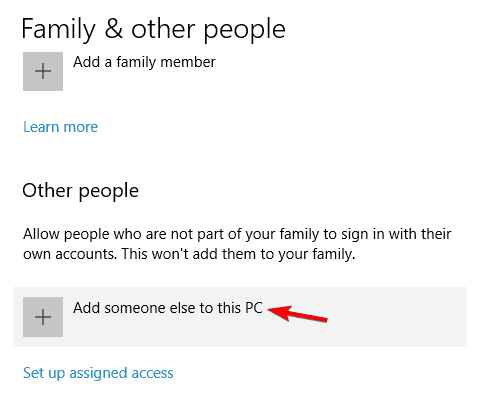
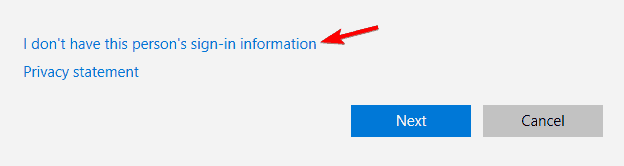
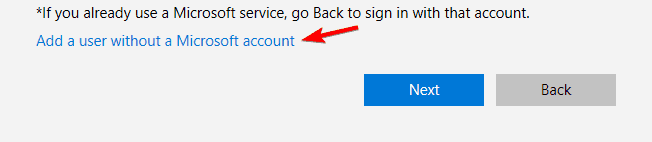
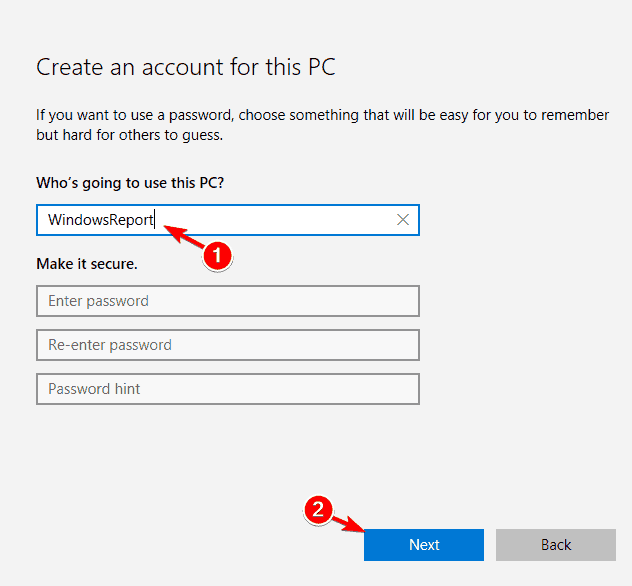
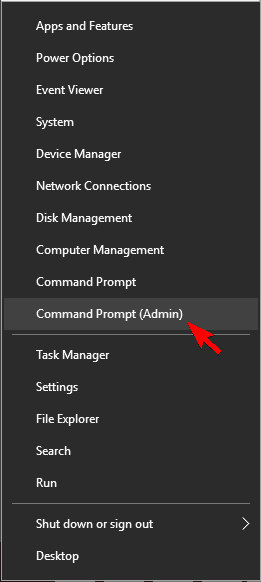
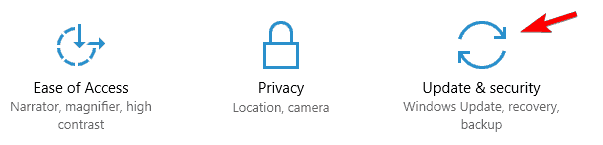
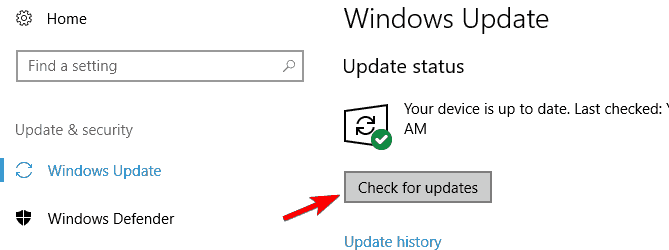
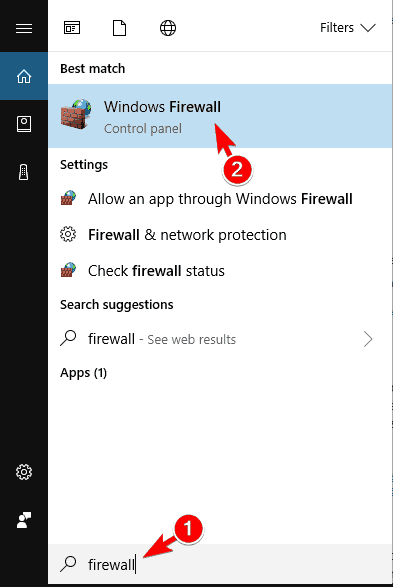
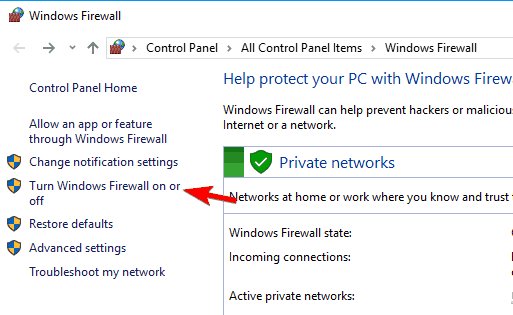
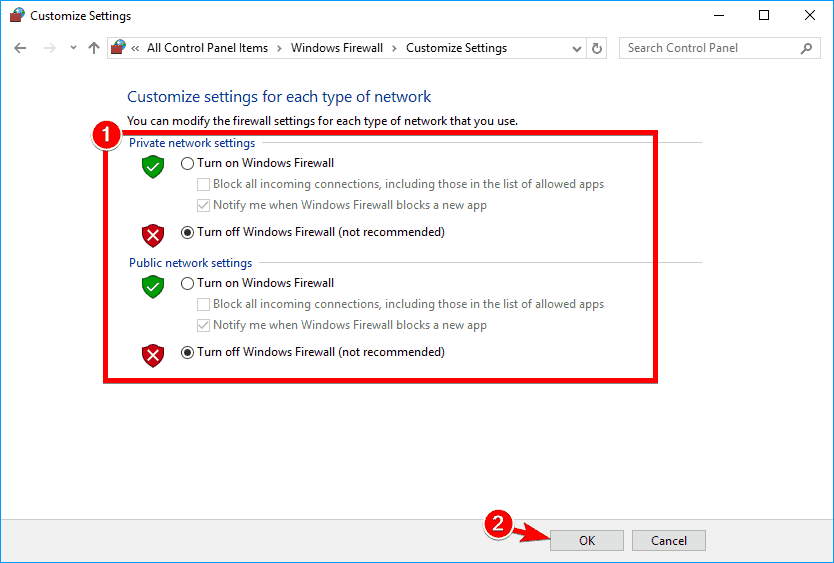
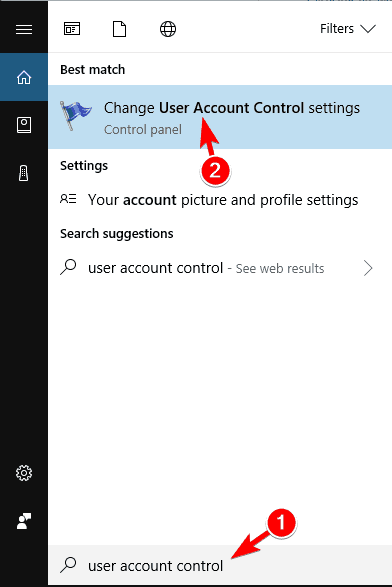
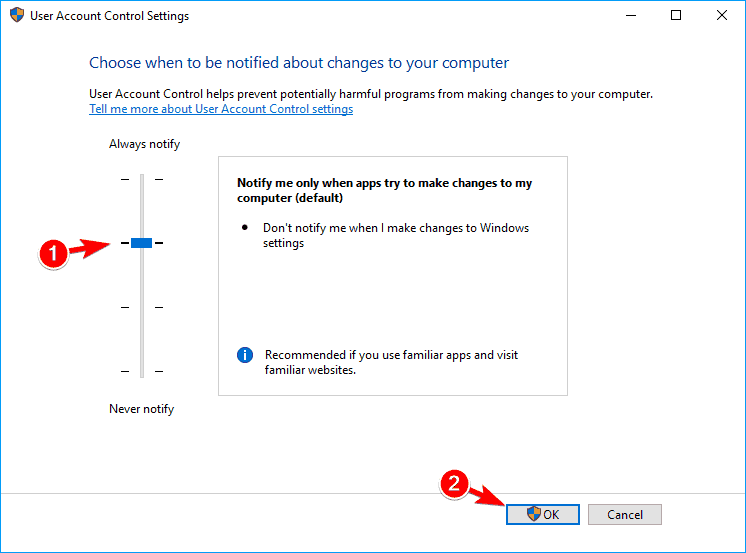
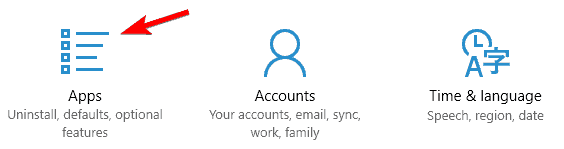
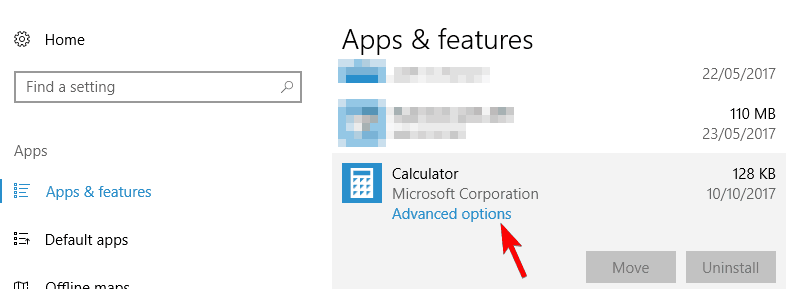
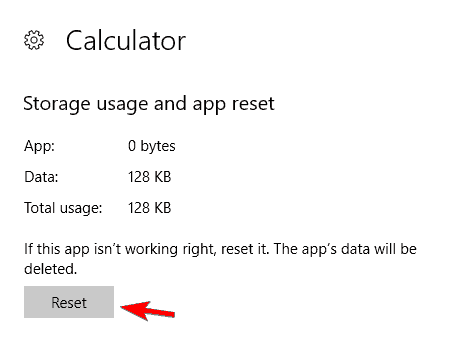
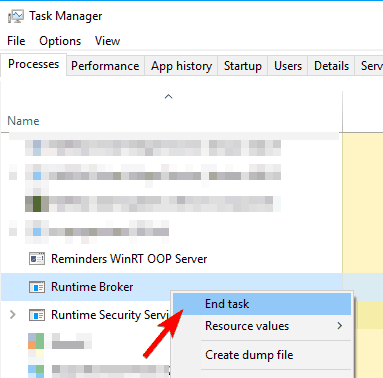
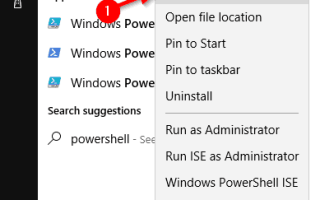

![Coś poszło nie tak podczas pobierania szablonu [Poprawka]](https://pogotowie-komputerowe.org.pl/wp-content/cache/thumb/21/69251d2db2e9121_150x95.jpg)
![Błąd uszkodzonego dysku Steam podczas pobierania i aktualizacji gier [FIX]](https://pogotowie-komputerowe.org.pl/wp-content/cache/thumb/5e/bd4e5ef68b6985e_150x95.png)
![Utknął na ekranie konfiguracji aktualizacji systemu Windows w systemie Windows 10 [FULL FIX]](https://pogotowie-komputerowe.org.pl/wp-content/cache/thumb/2f/a9d5b81faf4722f_150x95.jpg)